자동 일시 중단은 사용자가 컴퓨터를 적극적으로 사용하지 않을 때 화면 번을 방지하고 전원을 절약하는 데 도움이 되므로 실용적이고 유익한 기능으로 여겨지는 경우가 많습니다. 또한 이 기능은 공공장소에서 근무하는 개인을 위한 보안 조치로서, 기기를 사용하지 않는 동안 기밀 정보에 액세스하려는 기회주의적인 도둑으로부터 보호해줍니다.
자동 일시 중단은 특정 시나리오에서 유용할 수 있지만 단점이 없는 것은 아닙니다. 특히 긴 웹페이지를 읽거나 백그라운드에서 애플리케이션을 실행할 때 워크플로우가 중단되면 불만이 생길 수 있습니다. 따라서 사용자는 Linux 운영 체제 사용 환경을 최적화하기 위해 이 기능을 비활성화해야 할 수도 있습니다.
GUI를 사용하여 자동 일시 중단을 비활성화하는 방법
컴퓨터에서 자동 일시 중단 기능을 비활성화하는 방법은 설정 애플리케이션을 활용하는 것입니다. 설정 패널에 액세스하여 전원 섹션으로 이동한 후 자동 일시 중단 탭으로 이동할 수 있습니다. 여기에서 배터리 전원 또는 외부 전원으로 실행할 때 장치가 자동으로 절전 모드로 전환되는 기능을 끄는 등 시스템의 일시 정지 기본 설정을 수정할 수 있습니다.
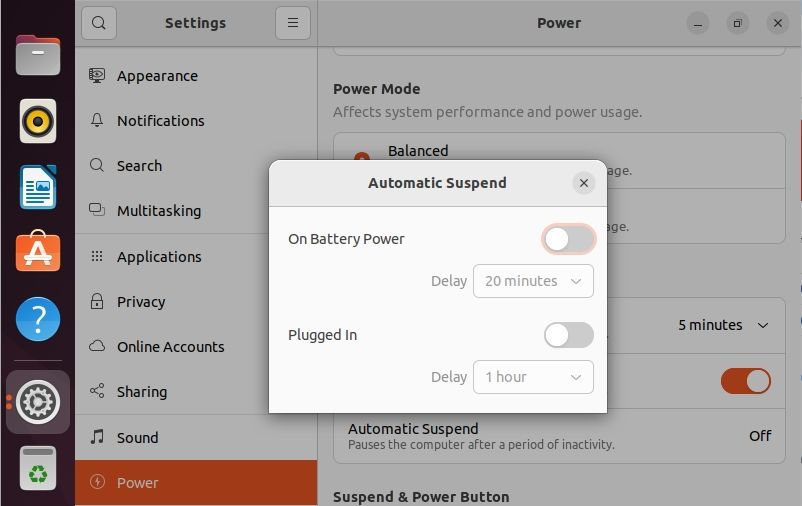
자동 일시 정지를 피하기 위해 소프트웨어 프로그램을 사용하는 것에 반대하지 않는 개인은 이 문제를 해결하는 데 도움이 되는 Caffeine과 같은 애플리케이션을 발견할 수도 있습니다. 아치 리눅스와 같이 데비안 및 우분투와 다른 리눅스 배포판의 경우 해당 배포판에 해당하는 특정 구성 설정을 찾아야 합니다.
관련 설정을 조정했음에도 불구하고 컴퓨터가 계속 자동 일시 중단 또는 절전 상태로 전환되는 경우 BIOS 구성을 검사해야 할 수 있습니다. PC를 재시작하고 BIOS에 액세스하면 일반적으로 전원 관리 탭으로 이동하여 전원 관리 설정을 수정할 수 있습니다.
CLI에서 자동 일시 중단을 비활성화하는 방법
Linux의 명령줄 인터페이스를 통해 자동 일시 중단을 비활성화하는 프로세스는 비교적 간단하며 대부분의 운영 체제에서 몇 가지 간단한 명령으로 수행할 수 있습니다.
우분투 및 리눅스 민트와 같은 데비안 기반 운영 체제에서는 다음 명령을 실행하여 일시 중단 데몬을 비활성화할 수 있습니다: “`bash sudo 서비스 일시 중단 다시 시작 “` 비활성화되었는지 확인하려면 다음 명령을 사용할 수 있습니다: “`lua sudo systemctl 상태 일시 중단 목록에 있는 각 데몬에 대해 “`
sudo systemctl mask sleep.target suspend.target hibernate.target hybrid-sleep.target
sudo systemctl status sleep.target suspend.target hibernate.target hybrid-sleep.target
비활성(죽은)”.변경 사항이 적용되기 전에 시스템을 다시 시작해야 합니다.
다양한 배포판에서 자동 일시 중단을 비활성화하려면 여러 배포판별 포럼을 참조하여 조사를 수행해야 합니다. 하지만, 아치 리눅스에서는 `/etc/X11/xinit/xinitrc` 내에서 `sudo nano`를 사용하여 .xinitrc에 다음 명령을 도입하면 일반적으로 이 문제를 해결할 수 있습니다:
xset s off
xset -dpms
xset s noblank
노트북 덮개를 닫았을 때 일시 중단과 관련된 시스템 동작을 수정하려면 /etc/systemd.logind.conf에 있는 구성 파일을 편집해야 합니다. 이 파일에 액세스하려면 다음 명령을 실행합니다: “`bash sudo 나노 /etc/systemd.logind.conf “` 파일을 연 후 별표 문자(*) 뒤에 오는 줄을 찾아 원하는 수정 사항을 추가합니다. 이러한 변경 사항은 노트북 덮개를 닫을 때 시스템이 절전 모드로 전환되는 것을 방지하기에 충분해야 합니다. 모든 조정이 완료되면 파일을 저장하고 `Ctrl + X`를 누른 다음 “y”라고 답하고 Enter 키를 눌러 편집기를 종료합니다. 이 과정을 통해 노트북 덮개가 닫혀서 발생하는 시스템 자동 정지를 효과적으로 비활성화할 수 있습니다.
sudo nano /etc/systemd/logind.conf
*
[Login]
HandleLidSwitch=ignore
HandleLidSwitchDocked=ignore
노트북에서 자동 일시 중지 기능을 비활성화하는 것은 장치의 덮개가 닫힐 때마다 “systemd-logind” 데몬에 의해 “sleep.target”이 계속 활성화되는 것을 방지하려는 경우 매우 중요합니다. “logind.conf” 파일을 수정하는 것이 번거로울 수 있지만 컴퓨터의 중앙 처리 장치(CPU)에 과도한 부하가 걸리는 것을 방지하는 데 도움이 될 수 있습니다.
자동 일시 중단을 다시 활성화하는 기능도 고려해야 할 사항입니다. 앞서 언급한 시스템 프로세스의 작동을 재개하려면 터미널에 액세스하여 다음 지침을 실행할 수 있습니다:
sudo systemctl unmask sleep.target suspend.target hibernate.target hybrid-sleep.target
자동 일시 중단을 비활성화한 후 모니터 관리하기
자동 일시 중단 기능을 수정하면 특정 앱의 기능을 유지하거나 특정 인터페이스를 지속적으로 표시하려는 사용자에게 기회가 제공됩니다. 또한, 비교적 짧은 단계로 이 기능을 비활성화할 수 있어 매우 실용적이고 접근성이 높습니다.
자동 일시 중지 옵션을 선택 해제하는 경우, 컴퓨터 화면의 디스플레이 번을 방지하기 위해 미리 설정을 조정하는 것이 필수적입니다.